Силата на звука на вашите AirPods е слаба? Контролът на силата на звука на AirPods Pro и AirPods може да бъде малко неинтуитивен. Не е лесно за всеки да разбере как да регулира силата на звука на AirPods когато няма бутони и дискове! Ако се чудите как да работите с управлението на звука на AirPods и AirPods Pro, прочетете нататък, за да научите как да направите своите AirPods по-силни или да намалите силата на звука.
Свързано: Как да използвате AirPods, AirPods 2 и AirPods Pro: Ръководство за зареждане, сдвояване, настройка и още
Прескочи към:
- Общ преглед на контрола на силата на звука на AirPods
- Оригинални AirPods и AirPods 2 Контрол на силата на звука
- Контрол на силата на звука за AirPods 3 и Airpods Pro
- Увеличаване и намаляване на звука на AirPods с устройство с iOS
- Променете настройките за сила на звука на AirPods с вашия Apple Watch
- Изключете AirPods от вашия MacDown a>
Преглед на контрола на силата на звука на AirPods
Контролите на AirPods са скрити в командите Siri, контролите за докосване на AirPod (някои ги наричат контроли за докосване на AirPods) и жестовете на AirPods. Има две опции за контрол на силата на звука на AirPods за увеличаване и намаляване на силата на звука на вашите AirPods: Едната включва използване на команди Siri, за да увеличите или намалите вашите AirPods. Другият метод позволява на хората да използват своите iPhone, iPad, Apple Watch или Mac, за да регулират силата на звука на AirPods и AirPods Pro. Ако искате да научите повече, ние също написахме за как за да промените настройките на AirPod, какво да направите, ако микрофонът ви на AirPods не е t работи и дори пълно ръководство с инструкции за AirPods.
Настройки за AirPods, AirPods 2, AirPods 3 и AirPods Pro: Как да увеличите силата на звука на AirPods и как да намалите силата на звука на AirPods
Ето как да контролирате силата на звука на AirPods (всяко поколение), включително AirPods, AirPods от второ поколение, AirPods от трето поколение и AirPods Pro. Ако не сте сигурни какъв модел AirPods имате, можете да научите как да идентифицирате вашите AirPods. Ще научите как да увеличите силата на звука на AirPods и да намалите звука на AirPods със и без Siri. Ето триковете за AirPod, които трябва да се научите да контролирате лесно силата на звука. За още страхотни трикове за AirPod вижте нашия безплатен Съвет на деня.
Как да използвате AirPods и AirPods 2 Контрол на силата на звука със Siri
За да увеличите или намалите силата на звука на вашите AirPods, ще трябва да коригирайте настройките си, така че един от вашите AirPods да може да извика Siri. Уверете се, че вашите AirPods са свързани към вашето устройство, преди да се опитате да коригирате настройките.
- Отворете приложението Настройки на вашия iPhone или iPad.

- Докоснете Bluetooth.
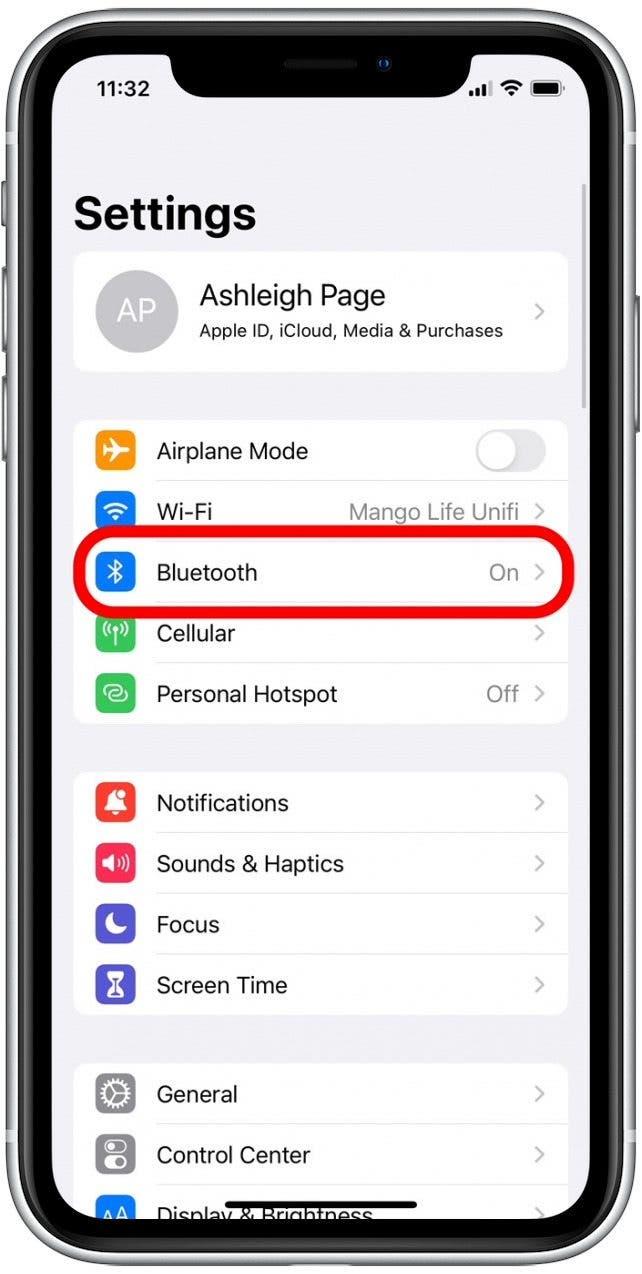
- Намерете вашите AirPods в списъка със сдвоени устройства и докоснете иконата за информация вдясно.
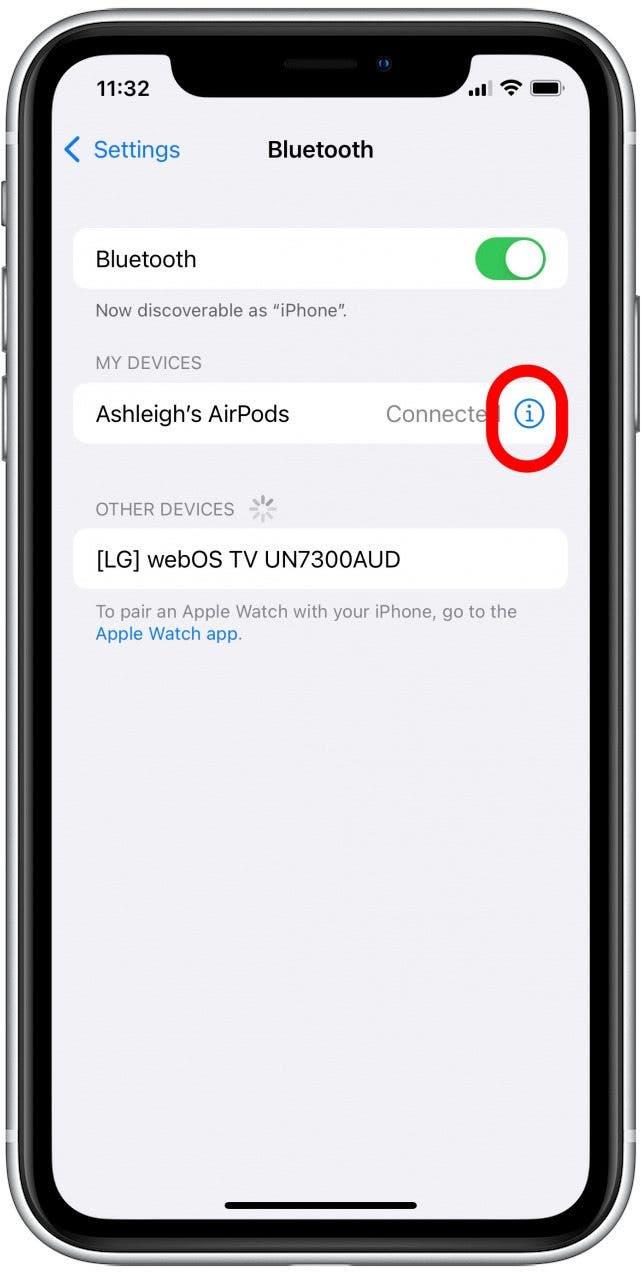
- Под Двойно докосване на AirPod докоснете или Дясно или Наляво.
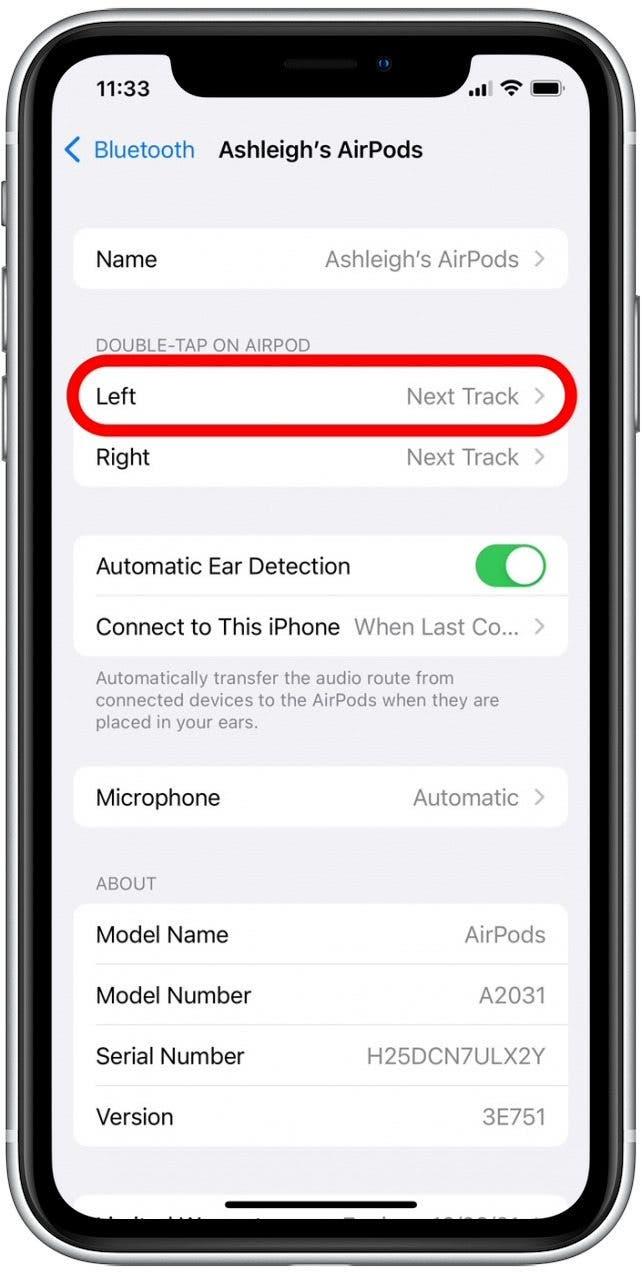
- Изберете Siri от списъка с възможни функции.
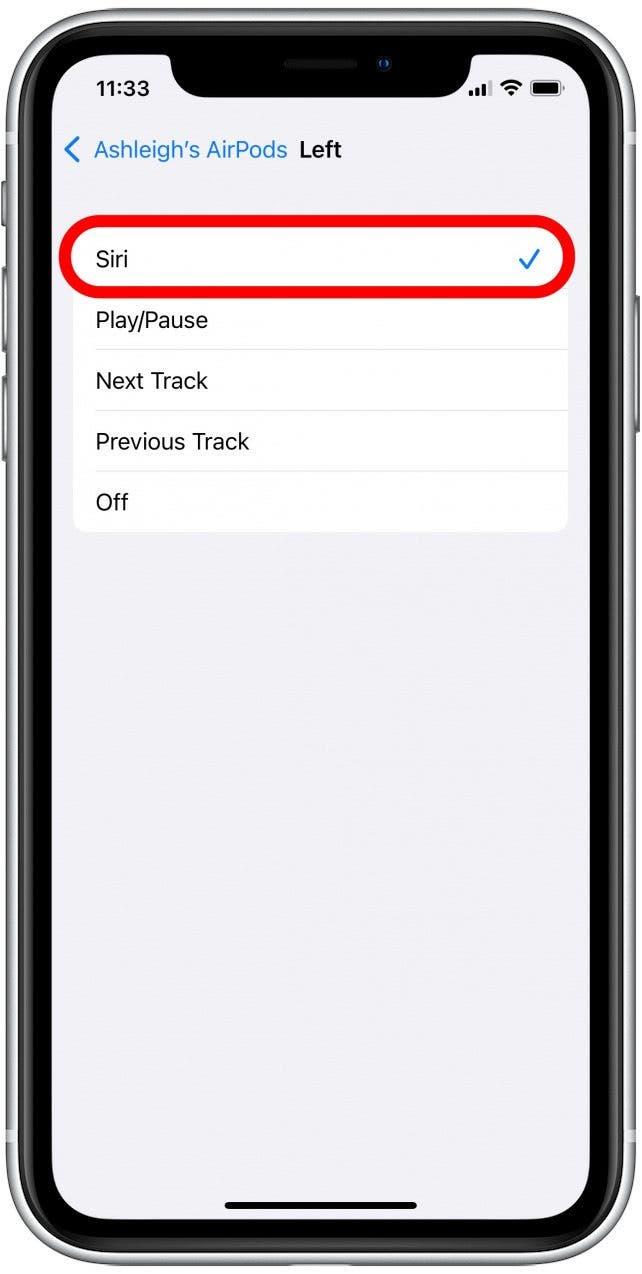
Докоснете двукратно AirPods & AirPods 2, за да използвате контролите за силата на звука на Siri
След като персонализирате настройките си, можете да докоснете двукратно AirPods, което и да сте посочили, за да извикате Siri. Ето къде да докоснете AirPods, за да извикате Siri:
- Докоснете двукратно AirPod в позицията, посочена на изображението по-долу.

- Кажете „Увеличете силата на звука“. Или „Намалете силата на звука“.
Можете също да увеличите или намалите силата на звука на AirPods, като кажете на Siri конкретен процент, който искате да увеличи или намали силата на звука. Например, може да кажете „Siri, намалете силата на звука до 20 процента“. След малко експериментиране ще разберете кои нива на силата на звука са най-удобни за вас.
AirPods 3 и AirPods Pro Контрол на силата на звука със Siri
С AirPods 3 и AirPods Pro не можете да персонализирате команда с двойно докосване, за да извикате Siri, както правите с оригиналните и 2-ро поколение AirPods. Това е така, защото AirPods 3 и AirPods Pro идват със сензор за сила на стеблото и всички опции за команди на Siri вече са конфигурирани. Все още имате възможността да призовавате Siri само с глас, като кажете „Хей Siri“ и поискате увеличаване или намаляване на силата на звука. Но ако искате да регулирате силата на звука, без да казвате „Хей Siri“, можете да го направите, като следвате стъпките по-долу:
- Натиснете и задръжте сензора за сила, за да активирате Siri.

- Кажете нещо като „Увеличете силата на звука“ или „Намалете силата на звука с 40 процента“.
За всички модели AirPods, обхванати в тази статия, можете да регулирате силата на звука само чрез Siri или с вашето устройство, което възпроизвежда звука. Така че, ако искате да регулирате контрола на силата на звука на AirPods, AirPods 2, AirPods 3 и AirPods Pro без Siri, прочетете нататък, за да научите как да регулирате силата на звука с устройството, което възпроизвежда звука.
Контрол на силата на звука на AirPods с Hey Siri
Една от удобните функции, добавени към AirPods, започвайки от второто поколение, е възможността за призоваване на Siri само с глас (вместо да използвате двукратното докосване, показано по-горе). Ако имате чифт AirPods или AirPods Pro от второ или трето поколение и искате да увеличите или намалите силата на звука, сега можете да го направите, без да докосвате или стискате слушалките си.
- Просто кажете „Хей Сири, увеличи силата на звука“ или „Хей Сири, намали силата на звука“.
- Можете също да помолите Siri да увеличи или намали силата на звука на проценти, като кажете например „Хей, Siri, увеличи силата на звука до 50 процента“.
Настройки на AirPods на iPhone, iPad и iPod touch: Как да регулирате силата на звука на AirPods
Ако сте на тихо място и не искате да пречите, като говорите със Siri, можете да регулирате силата на звука на вашите AirPods от вашия iPhone, iPad или iPod Touch. Стъпките по-долу работят за всички модели, обхванати в тази статия, включително AirPods, AirPods 2, AirPods 3 и AirPods Pro:
- Ако вашият iPhone е отключен, отворете Центъра за управление, като плъзнете надолу от горния десен ъгъл на дисплея.
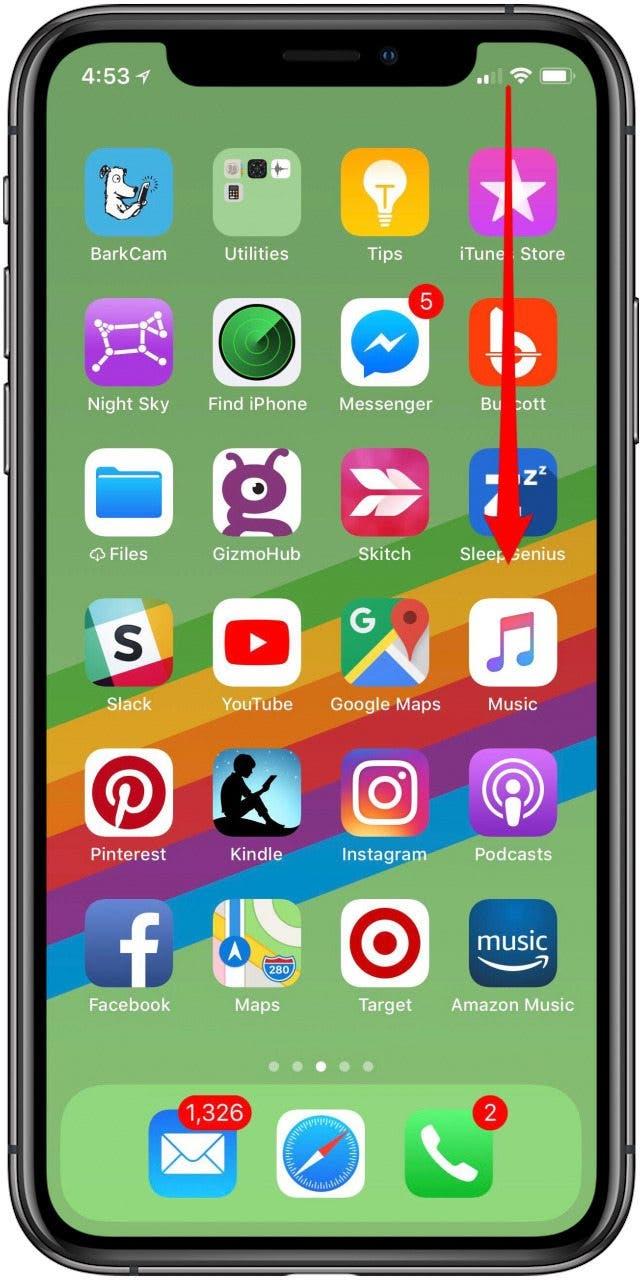
- Плъзнете нагоре от долната част на дисплея на iPhone 8 и по-стари iPhone.
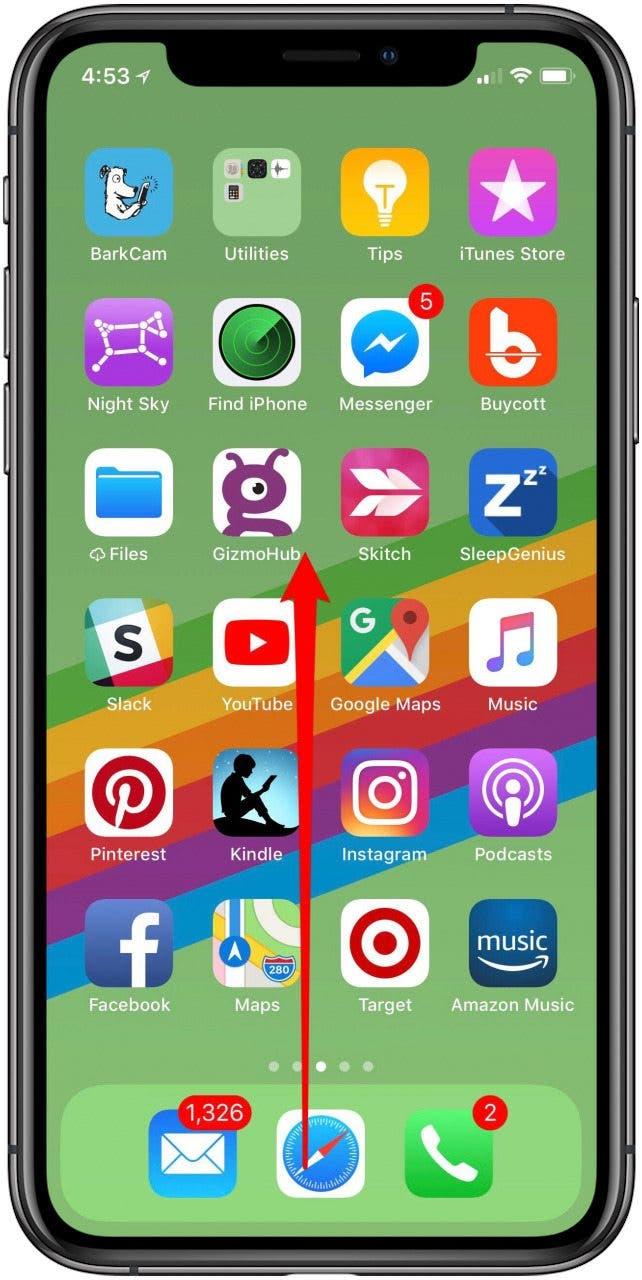
- Сега увеличете или намалете силата на звука на AirPods, като плъзнете плъзгача за сила на звука нагоре или надолу.
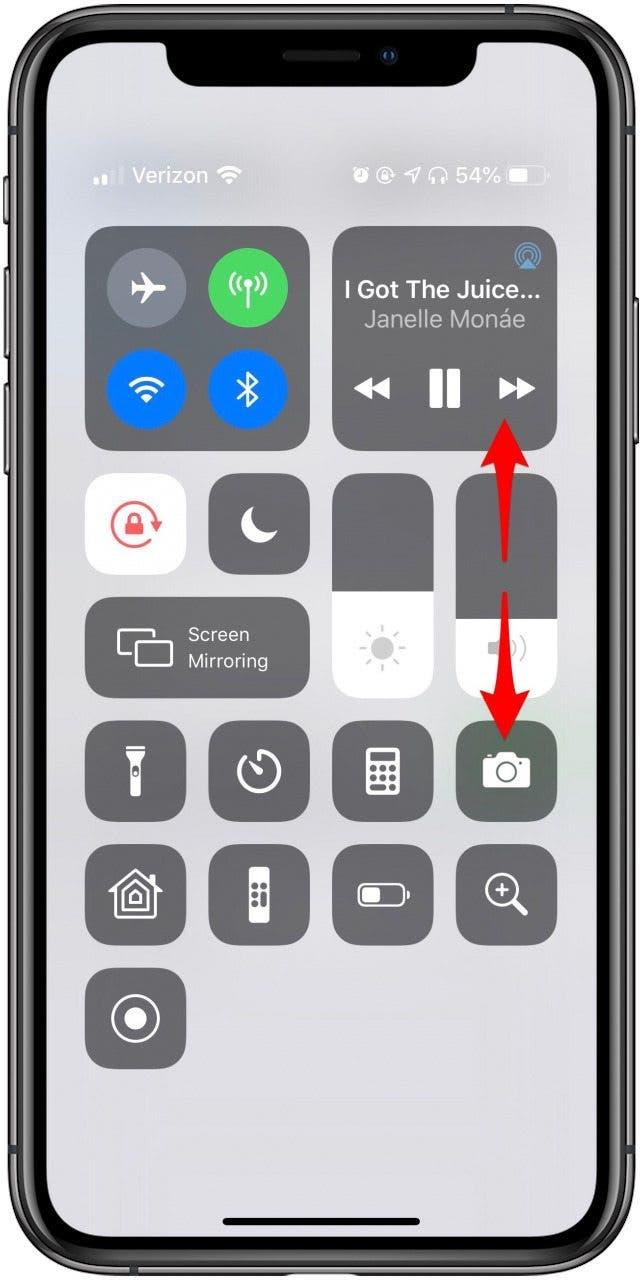
- Ако вашият iPhone е на заключения екран или в Център за известия, можете да повишите или намалите силата на звука на AirPods, като плъзнете плъзгача за сила на звука надясно или наляво.
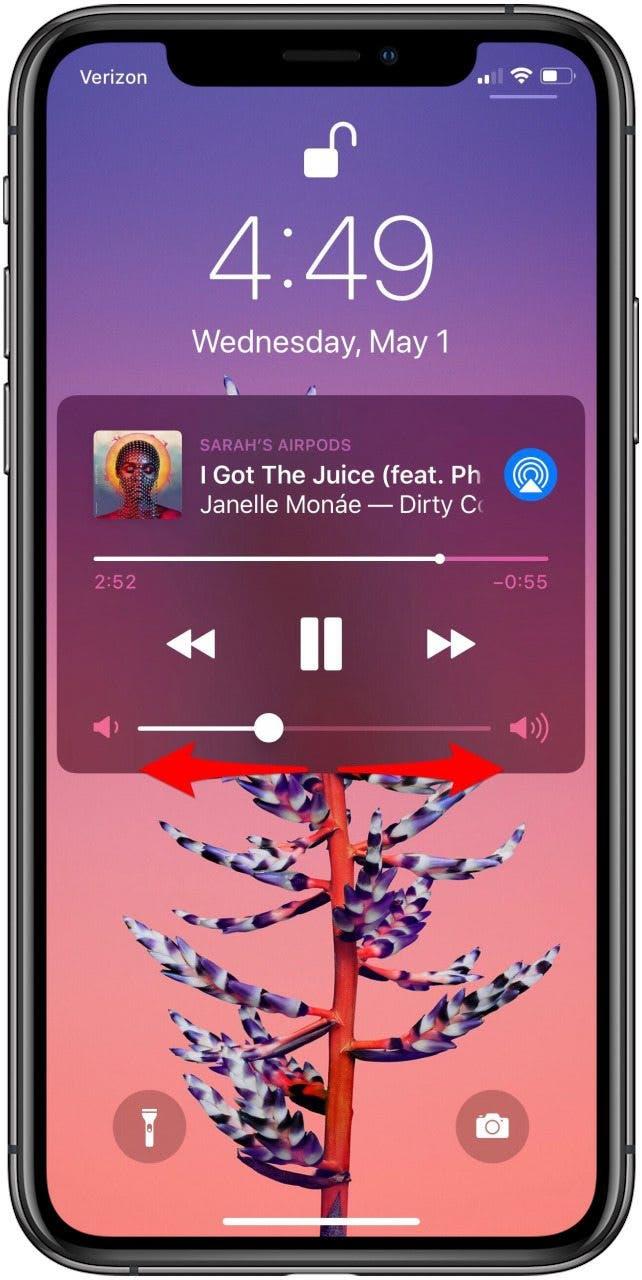
Контроли за AirPod на Apple Watch: Как да направите вашите AirPods, AirPods 2, AirPods 3 и AirPods Pro по-силни и по-ниски
Ако слушате музика на iPhone, който е сдвоен с вашия Apple Watch, или слушате музика директно от вашия Apple Watch, също е възможно да промените силата на звука на AirPods на часовника си.
- От началния екран докоснете иконата Възпроизвеждане в момента, за да отидете на екрана Сега играе.

- След като се появи този екран, ще видите малка икона за сила на звука и когато завъртите Цифровата корона, ще се появи зелен индикатор за силата на звука.
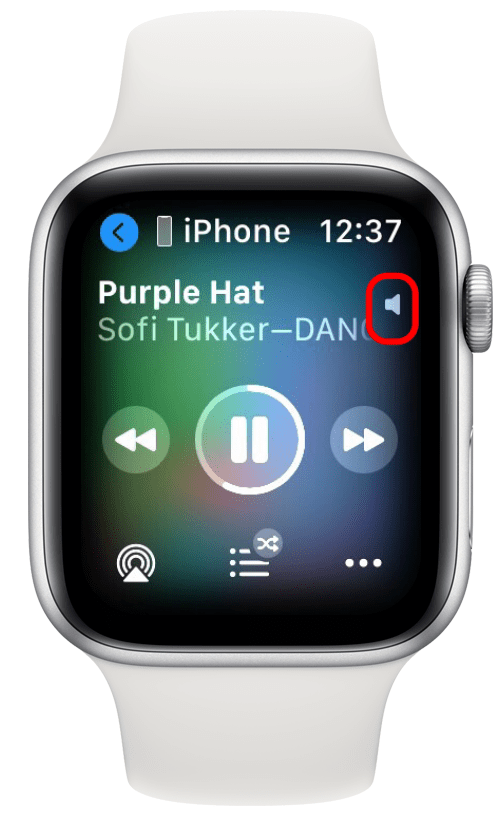

Как да направите AirPods по-силни и как да намалите силата на звука на AirPods от Mac (всички модели)
Ако използвате AirPods, свързани към вашия Mac, можете да промените силата на звука, като използвате клавишите за сила на звука на клавиатурата си или като щракнете върху иконата за сила на звука в лентата с менюта и щракнете и плъзнете плъзгача за сила на звука нагоре или надолу.
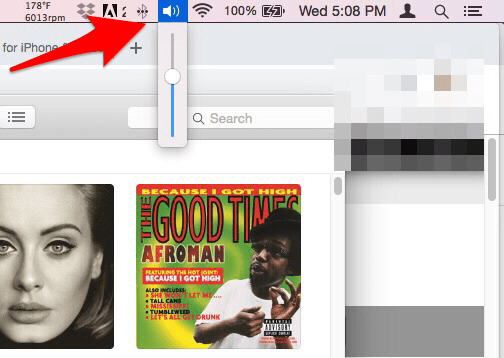
Ако във вашата лента с менюта няма бутон за сила на звука, можете да го активирате в Системни предпочитания.
- Щракнете върху Apple в лентата с менюта на вашия компютър, след което щракнете върху Системни предпочитания.

- Кликнете върху Звук.
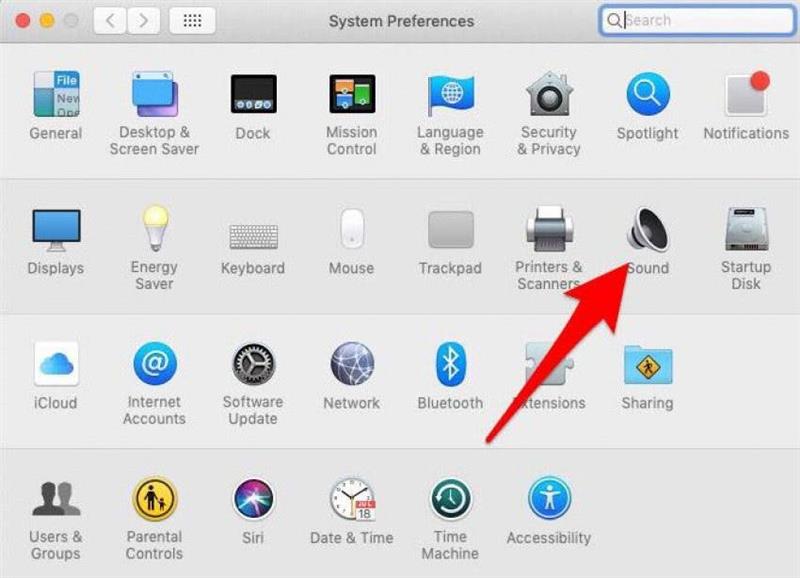
- Щракнете върху Изход, след което щракнете върху AirPods, към които вашият Mac свързан в списъка, който се показва.
- В долната част на този прозорец, под лентата за сила на звука, щракнете върху квадратчето до Показване на силата на звука в лентата с менюта.
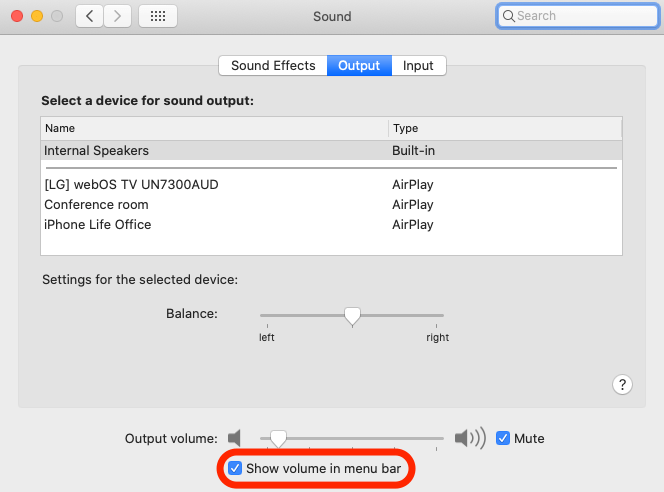
Сега, когато имате силата на звука там, където искате, ако имате проблеми с микрофона, можете да видите нашия съвети за отстраняване на проблеми с микрофона AirPods.

